WordPressで作成したサイト内で保存・管理する個人情報やパスワードといったデータを盗難や改ざんから守ってくれるのがSSL(Secure Sockets Layer)です。
こちらの記事ではWordPressをSSL化する手順、またSSL化したあとの注意点などを詳しく紹介します。
目次
WordPressはSSL化しないといけないの?
![]()
はじめにWordPressを利用する時もSSL化をした方がいいのか詳しく解説します。
SSLとは
SSL(Secure Sockets Layer)とはインターネット上での通信を暗号化する技術のことをいいます。SSL化をしてパソコンとサーバーの間の通信データを暗号化することにより、名前や住所、電話番号といった個人情報を守ることができます。
ECサイトなどのサイトを運営する場合、ユーザーの個人情報やパスワードといった大切な情報を取り扱います。データの盗難、改ざんなどの脅威から守るためにSSLは欠かすことのできない技術です。
SSL化にすべき理由
WordPressをSSL化した方がいい理由は2つあります。サイトの安全性の確保とサイトの検索順位を上げるためです。
自分の作成したサイトから個人情報やパスワードが漏洩してしまったら大問題です。サイトを訪問してくれた人の個人情報が悪用されてしまう可能性があります。
またSSL化をしてセキュリティを高めたサイトの方が、Google検索などをした時上位に表示されます。特にGoogle社が公に発表した事実ではありませんが、安全度の高いサイトの方が推奨しやすいのは否定できません。
このようにWordPressで作成したサイトをSSL化することにデメリットはないのです。
WordPressのサイトのSSL化に必要な事前準備
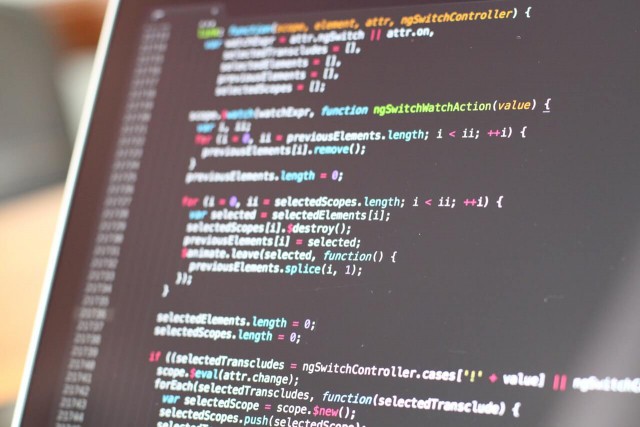
つづいてWordPressで作成したサイトをSSL化するのに必要な準備3つを詳しく紹介します。
バックアップを取る
SSL化をする前に必ず取ってほしいのがWordPressのデータのバックアップです。エラーなどが生じてデータが消えてしまう万が一の事態を避けるためにも、必ずバックアップの作業はしておきましょう。
また「BackWPup」というプラグインをインストールしておけば定期的に自動でバックアップを取ってくれるので導入しておくことをおすすめします。
WordPressを最新の状態にする
SSL化を成功させるためにもWordPressは最新の状態にしておきましょう。
そしてバージョンが2.7以降のWordPressであれば自動アップグレード機能が付いています。WordPressの更新が必要になった時に「更新してください!」という言葉が画面左上に出てくるのでそちらをクリックしてください。
すると「WordPressの更新」というページが出てくるので、ページ左下にある「いますぐ更新」をクリックしてください。こちらを押せばすぐにアップグレードの作業が始まります。
SSLサーバー証明書の購入/設定
バックアップ、アップグレードの作業が終わったらSSL化に必要なSSLサーバーの証明書を購入しましょう。そしてこちらの証明書を購入する時、使用するサーバーによって購入方法が変わります。
自分が使用しているサーバーに合った購入方法を選びましょう。
SSL化に使うプラグインの選び方
つづいてWordPressをSSL化する時に使用する時に必要なプラグインの選び方を詳しく解説します。
まずWordPressのSSL化ができるプラグインは複数ありますが、必ずWordPressの公式ディレクトリから追加できるものを選びましょう。公式ディレクトリに載っていないプラグインの場合、上手く作動しない可能性があります。
また初めてSSL化の設定をする人の場合、SSL化のみを行うシンプルなプラグインを選ぶことをおすすめします。SSL化以外の機能を持ったプラグインもありますが、設定する難易度も高いのであまりおすすめできません。
SSL化の機能を持ったプラグインの中でもおすすめは「Really Simple SSL」です。
こちらのプラグインの場合WordPressの管理画面からインストールし「はい、SSLを有効化します」という言葉をクリックするだけでSSL化の設定が完了します。
またさくらサーバーを使用している人は「さくらのレンタルサーバ簡単SSL化プラグイン」というプラグインをインストールして利用しましょう。
SSL化の手順
つづいてSSL化の設定をする手順について詳しく紹介します。
使用しているサーバーのSSL化に必要な設定をおこなう
SSL化の設定手順は使用しているサーバーによって異なります。なのでまずは自分がWordPressで使用しているサーバーを確認し、そのサーバーで必要な設定を確認しましょう。
使用しているサーバーがエックスサーバーの人はサーバーパネルにログインし、SSL設定で独自SSL設定を追加しましょう。またさくらのレンタルサーバーを使用している人はSSL設定に必要な専用のプラグインをインストールし設定をおこなってください。
作成したサイトのURLを書き換える
各サーバーでの設定方法の確認、もしくは実行をしたあとはHTTPで公開しているWebサイトのファイルをHTTPSにコピーします。そしてSSL化の設定が完了したあとはHTTPのファイルは削除してください。
CSSやテーマなどのファイルの見直し
もし自分で作成したCSSのファイルやテーマ、プラグインなどがある人は、それぞれのファイルのパスを「https://」に修正しましょう。またインストールしたテーマやプラグインがHTTPSに対応しているかも一緒に確認しておくことをおすすめします。
エラーが起きたときの対処法
つづいてSSL化の設定をおこなっている時にエラーが起きた場合の対処法を紹介します。
まずSSL化をしたあとにURLの表示がグレーだった場合、何か原因があってエラーの状態になっています。そしてエラーが出た時、使用しているブラウザがChromeであればエラーの一覧がConsoleタブで確認できます。エラー文の内容を確認して対処してみましょう。
SSL化の作業が正常にできていた場合、URLバーの横に「保護された通信」という言葉と鍵マークが出てきます。このマークと言葉が出ていたら正常にSSL化の作業が完了しました。
SSL化するときの注意点
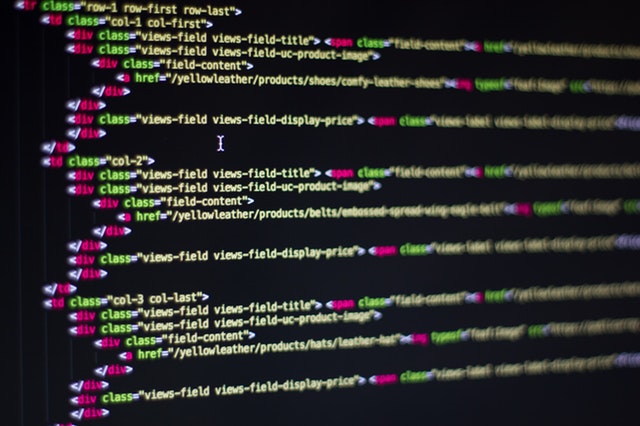
WordPressをSSL化した時に一番気を付けてほしいのは、URLが変更される点です。
SSL化されることによって「http://」だったURLが「https://」に変更されます。なのでSSL化される前のURLを記載しているサイトやリンクなどがあった場合、すべて変更の手続きをおこなう必要があります。
またGoogleアドセンス広告などを入れている場合、SSLに未対応な広告もあるため表示されなくなってしまうケースがあります。SSL化ができたら表示されるかすべてのサイトを確認をしましょう。
まとめ
自分のサイトを訪問してくれた人の個人情報を守るためにもSSL化の設定は必ずしておくことをおすすめします。一見設定や手続きは難しいように感じるかもしれませんが、順を追って一つずつやっていけば難しくありません。
こちらの記事を参考にして、使っているWordPressのSSL化の設定をしてみてはいかがでしょうか。










